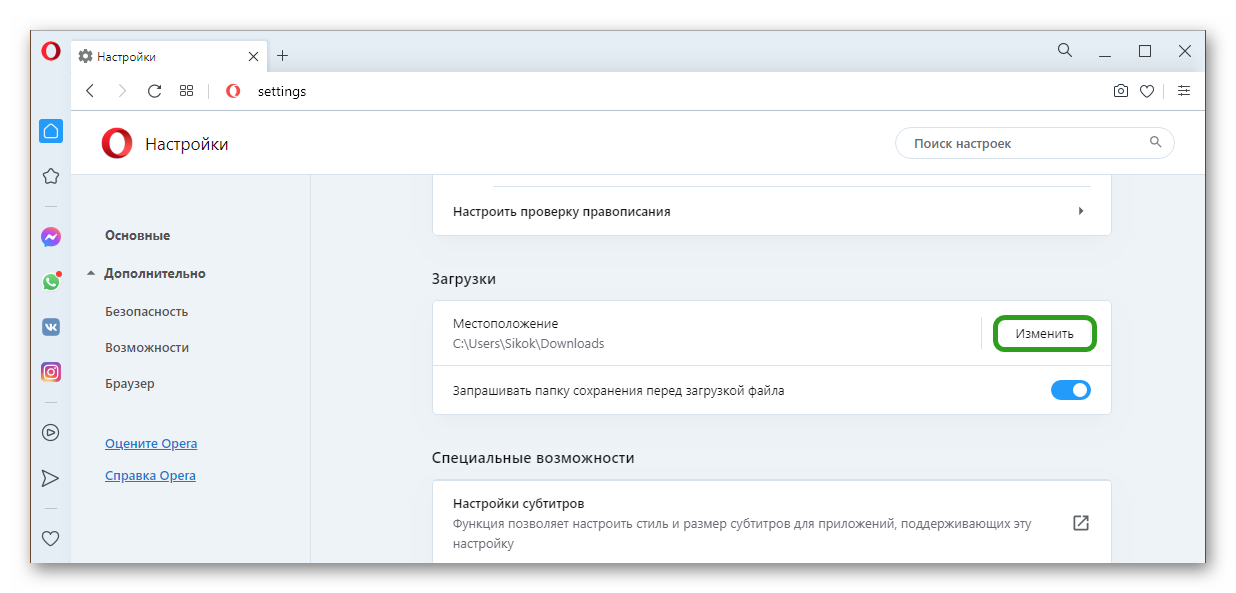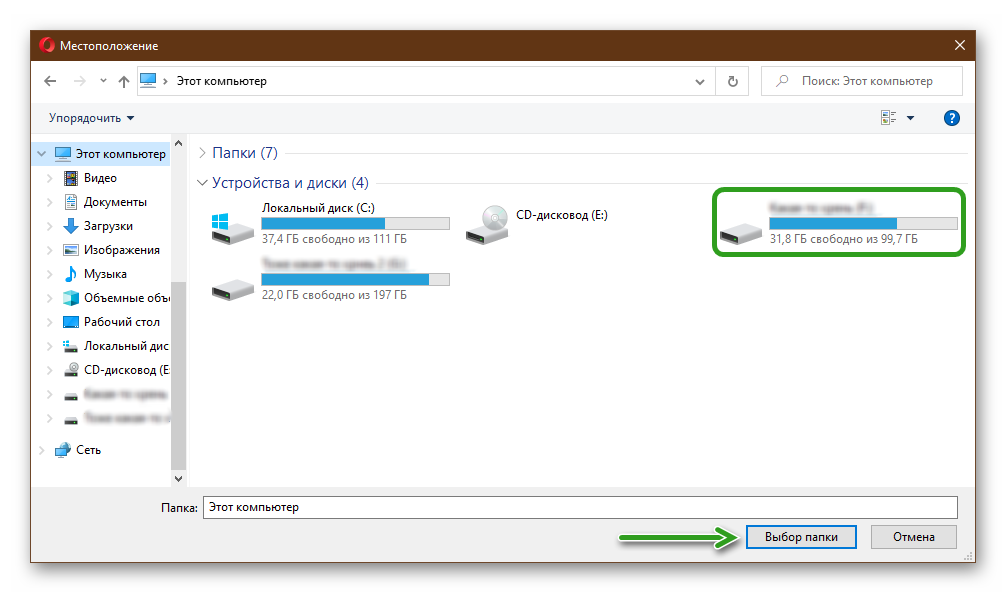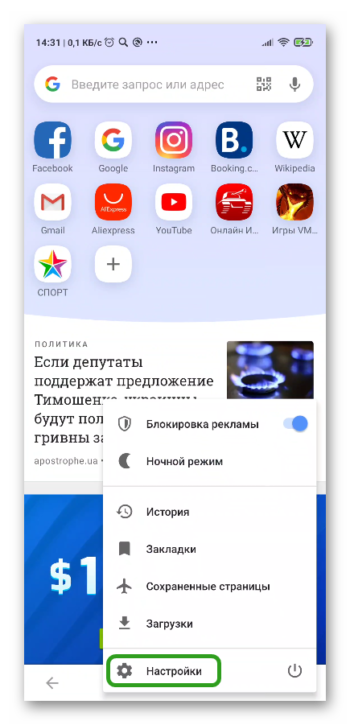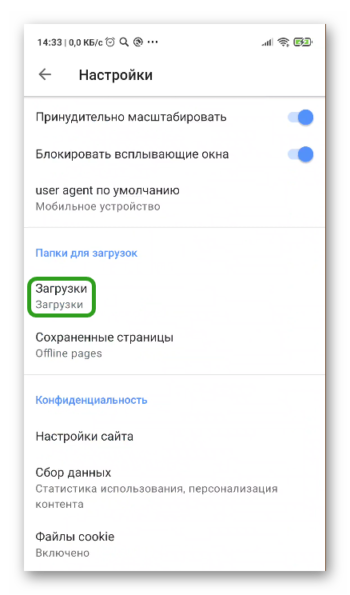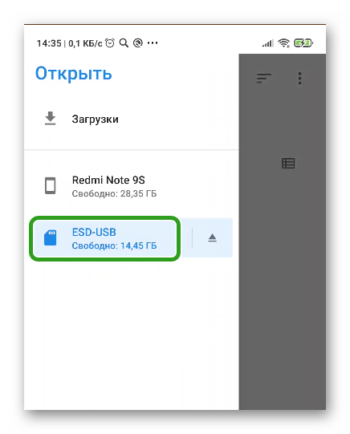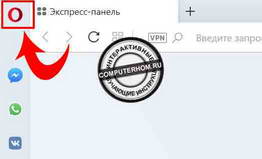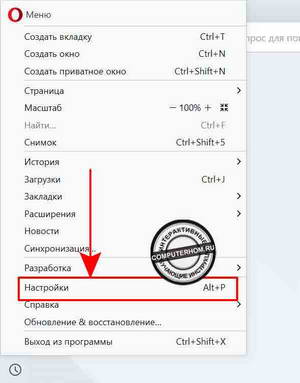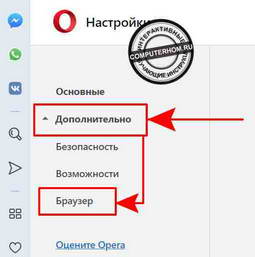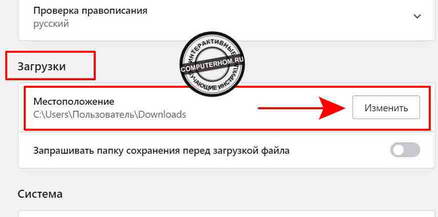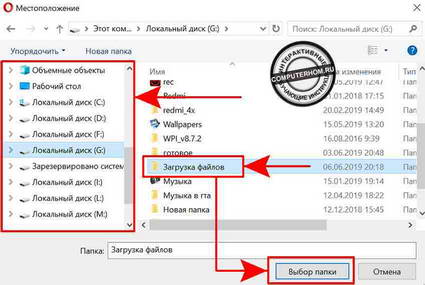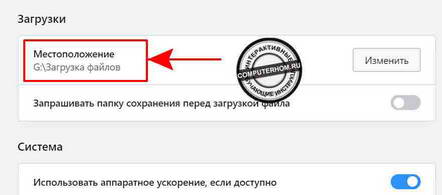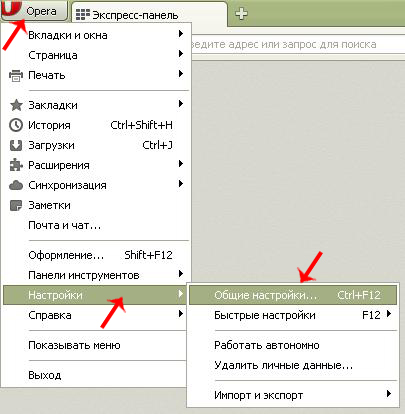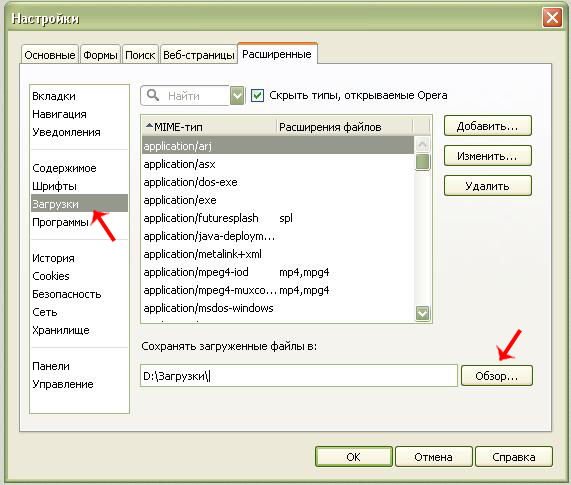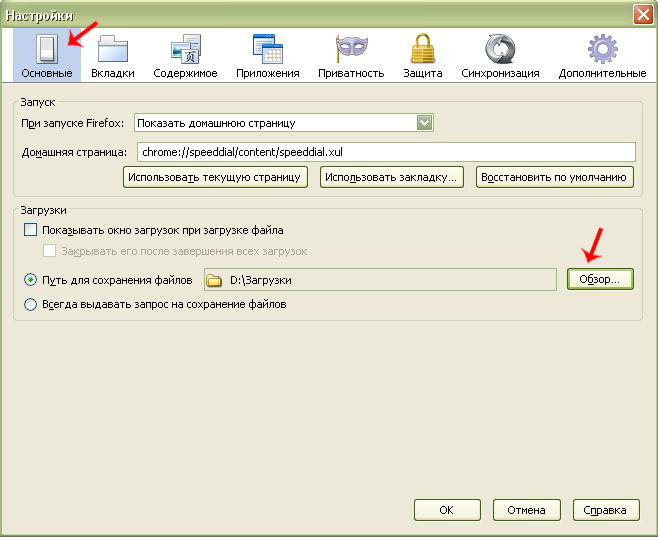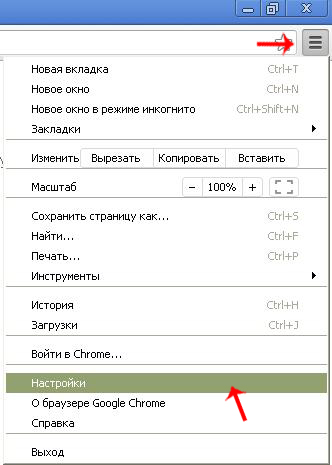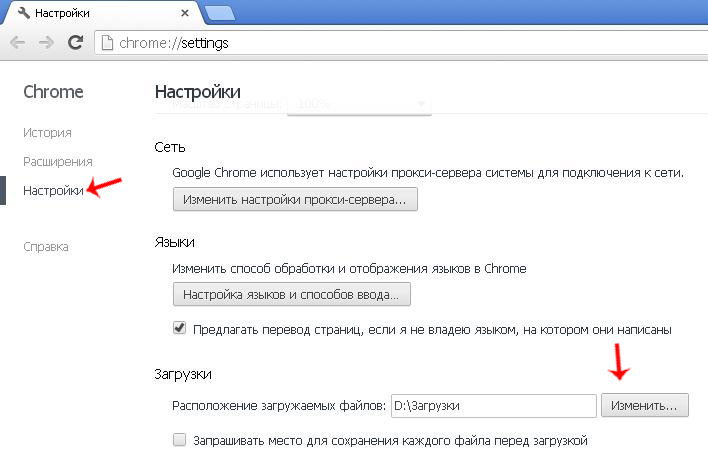В данной статье показаны действия, с помощью которых можно изменить папку загрузки в браузере Opera.
В веб-браузере Opera при загрузке файлов из интернета по умолчанию загружаемые файлы сохраняются в профиле пользователя в папке Загрузки.
При необходимости можно изменить папку для загрузки файлов. Например, можно указать в качестве папки для загрузки рабочий стол, в этом случае вы будете иметь быстрый доступ к загруженным файлам.
Также, можно изменить папку загрузки файлов, выбрав папку на другом локальном диске, тем самым не занимая место на системном диске.
Как изменить папку загрузки в браузере Opera
Чтобы изменить папку для загрузки файлов в браузере Opera, откройте главное меню браузера и выберите пункт Настройки, или нажмите сочетание клавиш Alt + P.
В настройках браузера разверните список настроек нажав на Дополнительно и выберите Браузер, а затем в правой части окна в разделе «Загрузки» нажмите кнопку Изменить.
В открывшемся окне «Местоположение», выберите необходимую папку для сохранения загруженных файлов (в данном примере выбрана папка Рабочий стол) и нажмите кнопку Выбор папки.
Если вы хотите чтобы каждый раз при загрузке файла, браузер запрашивал папку для сохранения загружаемых файлов, то для этого включите параметр Запрашивать папку сохранения перед загрузкой файла
Теперь загружаемые файлы будут сохраняться в выбранную вами папку.
Как изменить папку загрузки в старых версиях браузера Opera
Для того чтобы изменить папку для загрузки файлов в старых версиях браузера Opera, нажмите на значок Opera в левом верхнем углу и в появившемся меню выберите пункт Настройки, или нажмите сочетание клавиш Alt + P или Ctrl + F12
В правой части окна настроек в разделе «Загрузки» нажмите кнопку Изменить…
В появившемся окне выбора папки, выберите необходимую папку для сохранения загруженных файлов (в данном примере выбрана папка Рабочий стол) и нажмите кнопку OK.
Если вы хотите чтобы каждый раз при загрузке файла, браузер запрашивал папку для сохранения, то установите флажок опции Запрашивать папку сохранения перед загрузкой файла
Теперь загружаемые файлы будут сохраняться в выбранную вами папку.
Используя рассмотренные выше действия, можно изменить папку для загрузки файлов в браузере Opera.
Как изменить место загрузки файлов в Опере
На чтение 3 мин Просмотров 400 Обновлено 29.01.2021
В браузере Опера из коробки установлены «оптимальные» настройки и, если их не кастомизировать, в своем роде, со временем можно обнаружить, что системный диск забит какой-то информацией. И тут вполне закономерно возникает вопрос, как изменить папку загрузок в Опере. И в этой статье мы расскажем, как настроить каталог для загрузок.
Содержание
- Настройка папки для загрузок в Опере
- В браузере на ПК
- Мобильная версия Оперы
- Заключение
Настройка папки для загрузок в Опере
Интересующая нас опция находится в разделе настроек — попасть туда можно тремя способами:
- нажав на клавиатуре комбинацию клавиш Alt + P.
- пройти по пути — «Меню» (кнопка в виде логотипа Оперы «О») — «Настройки» в открывшейся шторке;
- скопировать ссылку на техническую страницу браузера —
opera://settingsи вставить её в адресную строку.
В браузере на ПК
Дальше останется отыскать нужный раздел с опцией загрузок и выставить нужный параметр.
- Прокрутите страницу до блока «Дополнительно», нажмите на линк, чтобы развернуть больше опций.
- Скрольте ещё страницу до блока «Загрузки».
- Нажмите на кнопку «Изменить» в разделе «Местоположение».
- И выберите любую папку на диске D, или другом логическом диске.
Папку для загрузок можно создать предварительно, чтобы все файлы, которые вы скачиваете попадали туда, а не на системный диск, где установлена Windows и не засоряли полезное пространство.
Можно включить опцию запроса места для загрузки файлов каждый раз при попытке скачать какой-то файл из интернета. В таком случае поверх браузера будет открываться папка Проводника и вы можете в зависимости от типа файла сразу указать ему путь.
Настройка папки загрузки несёт не только практическую пользу, чтобы системный диск не захламлялся кучей загрузок. А также, если у вас установлен твердотельный накопитель для операционный системы и второй обыкновенный жесткий диск для хранения файлов.
С настройками по умолчанию, когда всё пишется на системный диск, а вы периодически вычищаете этот каталог, это влияет на срок работы SSD диска, жизненный срок которого ограничен заданным количеством циклов записи/перезаписи. В среднем — это 5000/7000 циклов. При среднестатистическом использовании этого должно хватить на 5-7 лет. Но при активных скачиваниях каких-то файлов, плюс работа кеша, этот срок может уменьшится вдвое.
Мобильная версия Оперы
В отличие от мобильных версий конкурентов, в браузере Опера можно настроить папку загрузок и на телефоне. Это как минимум порадует пользователей, которые любят качать книги или музыку, но во внутренней памяти места, как правило, недостаточно. Здесь можно настроить папку, например, выбрать съёмный накопитель и даже отдельную папку на флешке.
- Запустите браузер и откройте «Меню» — нажмите на логотип «О» в правом нижнем углу.
- В открывшейся шторке выберите «Настройки».
- Скрольте блок опций до пункта «Папки для загрузок».
- Нажмите здесь на пункт «Загрузки».
Откроется внутреннее хранилище, где можно нажать кнопку «Использовать эту папку», но нам нужна флешка, поэтому нажимаем на кнопку «Меню» (в виде трех полос в левом верхнем углу), и здесь выбираем съёмный накопитель. Создайте новую или выберите имеющуюся папку для корневого каталога загрузок файлов из Оперы.
Заключение
Вот такими несложными манипуляциями можно решить проблему переполненного системного диска, и вы всегда будете знать, куда скачали игру или фильм.
Здравствуйте, уважаемые читатели сайта computerhom.ru. Если у вас возник вопрос — как изменить папку загрузки в опере?
То вы можете ознакомиться с подробной и пошаговой инструкцией — как поменять папку для загрузок в опере.
Многие пользователи спрашивают меня, как настроить папку загрузок в опере?
Ведь в браузере опера по умолчанию выставляет папку загрузок в локальный диск «С».
А это очень большой минус. Ведь загружаемые файлы в диск «С» со временем приводит к худшей производительности компьютера.
Компьютер начнет долго загружаться, будет работать не стабильно.
Поэтому желательно в опере сменить папку загрузок не в системный диск, а в другой локальный диск.
Изменив папку загрузок вы сохраните работоспособность вашего компьютера. А также будите знать, где лежит папка загрузок оперы.
Итак, начнем инструкцию…
Перед тем как начать инструкцию, на своем компьютере в локальном диске создайте папку.
Назвать папку вы можете по своему усмотрению.
Я же создам папку в локальном диске «G» и назову папку «Загрузка файлов».
Открываем настройки браузера
- Для этого открываем браузер опера.
Далее в левом меню браузера нажимаем на кнопку значка «Opera».
После всех действий, у вас откроется меню.
В котором нам нужно нажать на пункт «Настройки».
Для быстрого перехода на страницу настроек нажимаем клавиши «Alt+P».
В следующем шаге у вас откроется страничка настроек.
На этой странице выполняем следующие действие.
- В левом меню браузера нажимаем на строчку «Дополнительно».
- В раскрывшемся списке нажимаем на ссылку «Браузер».
Меняем папку загрузок оперы
После чего браузер плавно прокрутит страницу до раздела «Начальная страница».
Теперь отпускаем страничку до самого низа.
В самом низу вы увидите пункт «Загрузки», вот он нам и нужен.
- Чтобы сменить папку загрузок, в пункте «Загрузки» нажимаем на кнопку «Изменить».
После чего у вас откроется проводник windows.
В проводнике виндовс, вам нужно открыть локальный диск, где вы создали папку для загрузок.
- Итак, выбираем локальный диск и папку и нажимаем на кнопку «Открыть».
Как видно на скриншоте у меня папка создана в локальном диске «G», под названием «Загрузка файлов».
После всех выполненных действий, в настройках браузера, вы увидите низменный путь.
Вот и все…
Теперь вы знаете, как изменить папку загрузки в опере.
На этом я буду заканчивать инструкцию, всем пока, удачи! До новых встреч на сайте computerhom.ru.

Вообще, «по умолчанию», все браузеры размещают папку загрузок на системном диске (как правило – на диске «C»), в папке «Мои документы». Проблема в том, что папки могут иметь разные названия и путь.
Как найти папки загрузки
Opera
Короткий путь в XP: «Мои Документы» – «Downloads».
Полный путь: «C:Documents and SettingsИмя_ПользователяМои ДокументыDownloads».
Короткий путь в Win 7: «Имя_Пользователя» – «Downloads».
Полный путь: «C:UsersИмя_ПользователяDownloads».
Mozilla Firefox
Короткий путь в XP: «Мои Документы» – «Загрузки».
Полный путь: «C:Documents and SettingsИмя_ПользователяМои документыЗагрузки».
Короткий путь в Win 7: «Имя_Пользователя» – » Загрузки «.
Полный путь: «C:UsersИмя_ПользователяЗагрузки «.
Google Chrome
Точно так же, как и в Opera.
Примечания:
– Не ищите у себя папку «Имя_Пользователя»! Подразумевается, что у всех пользователей в системе разные имена! Это может быть «User», «Admin»(особенно на т.н. «сборках») или, к примеру, «Vasya-777″.
– В некоторых версиях разных браузеров «по умолчанию» файлы сохраняются прямо на рабочий стол.
– Информация о настройках браузеров в Win 7 применима в Vista и Win 8.
Как изменить папку загрузки?
Вообще, лучше всего не перегружать системный диск ( это на котором стоит ОС Windows). Желательно создать папку для всех загружаемых файлов на другом локальном диске (например – D:Загрузки). А для быстрого доступа разместить ярлык для нее на рабочем столе. Как это сделать?:
Opera
– Кликнуть по кнопке «Opera» в левом углу окна браузера.
– Кликнуть по пункту «Настройки»
– Кликнуть по пункту «Общие настройки».
– В появившемся окне щелкнуть по вкладке «Расширенные», прокрутить список вниз.
– Выбрать «Загрузки».
– Нажать на кнопку «Обзор» и указать папку «Загрузки» на диске D.
Firefox
– Кликнуть по кнопке «Firefox» в левом верхнем углу.
– Выбрать «Настройки».
– Кликнуть «Настройки».
– В появившемся окне щелкнуть по вкладке «Основные».
– Внизу, в блоке «Загрузки», нажать на кнопку «Обзор» и указать папку «Загрузки» на диске D.
Google Chrome
– Кликнуть по кнопке с иконкой меню в верхнем правом углу (всплывающая подсказка – «настройка и управление»).
– Выбрать «Настройки».
– В появившемся окне щелкнуть по вкладке «Настройки» (слева).
– В блоке «Загрузки» нажать на кнопку «Изменить» и указать папку «Загрузки» на диске D.
Примечание:
Если в окне нет блока «Загрузки», кликнуть ссылку «Дополнительные настройки». Или впечатать слово «Загрузки» (без кавычек) в окошке «Поиск настроек» справа вверху. Chrome пока, к сожалению, имеет довольно запутанный интерфейс управления.
Следует также отметить, что можно там же, в настройках, задать опцию «Всегда выдавать запрос на сохранение файлов» (Firefox) или «Запрашивать место для сохранения каждого файла перед загрузкой» (Chrome). Тогда браузер при каждом скачивании файлов будет выдавать диалоговое окно, в котором можно будет указать любую папку.